昨天在高雄市 open data 的網頁中,我看到一個很驚人的現象,熱門資料集排名第一的是「高雄市垃圾清運路線及時間」,我當然很不客氣地順手抓了下來。
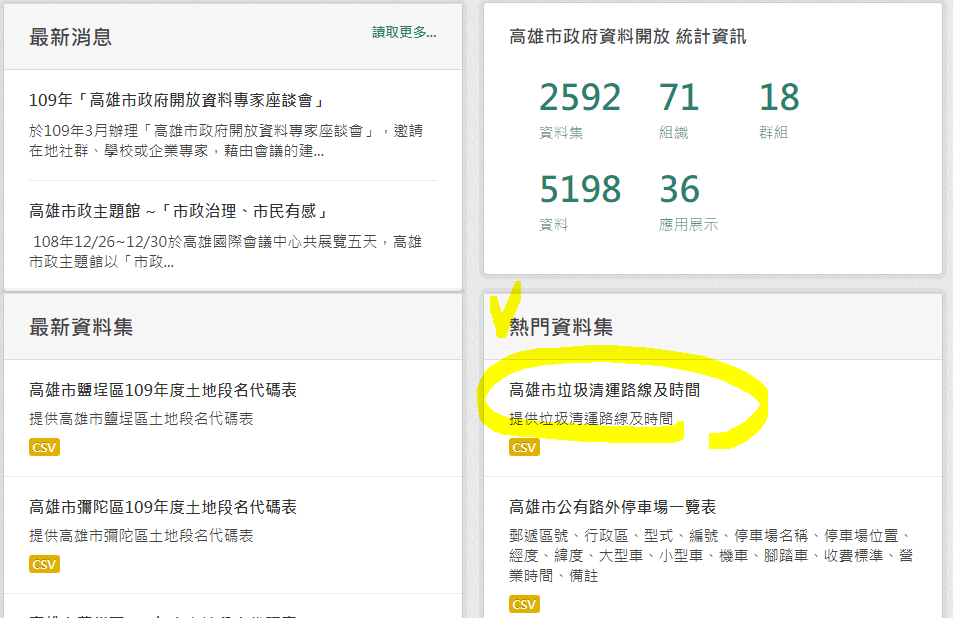
這裡面的資料挺多的,而且..... 需要清理。為了完成今天的實作,我從裡面抓了15條路徑,增加了「班次名稱」、「行進路線」這兩個欄位,並將資料整理成這樣。(如下圖)
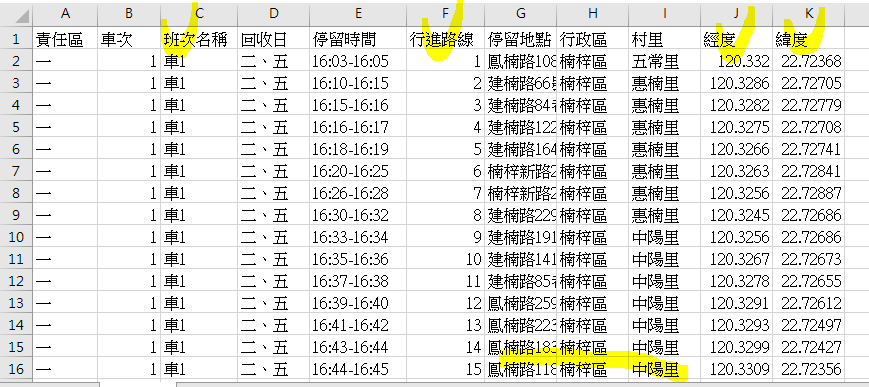
在Tableau說明手冊第1741有一個章節,介紹「在Tableau中建立顯示起點和終點之間的路徑的地圖」,這也就是今天要完成的「蜘蛛圖」(文件中翻譯的詞,哈哈哈!)
從文件上的說明不難猜到,要完成這個圖,最重要的資訊就是「經度」、「緯度」、「班次名稱」和「行進路線」了。(這也是我為什麼要加這兩個欄位的原因。)
現在開始來實作吧!
1. 記得先把經度、緯度的屬性改成「維度」。
2. 把經緯度拉上去,並把「班次名稱」拉到「標記」的地方,並將類型給成「線」。(我頭暈了,看來.....經緯度的資料有錯!果然,這就是現實世界啊!)
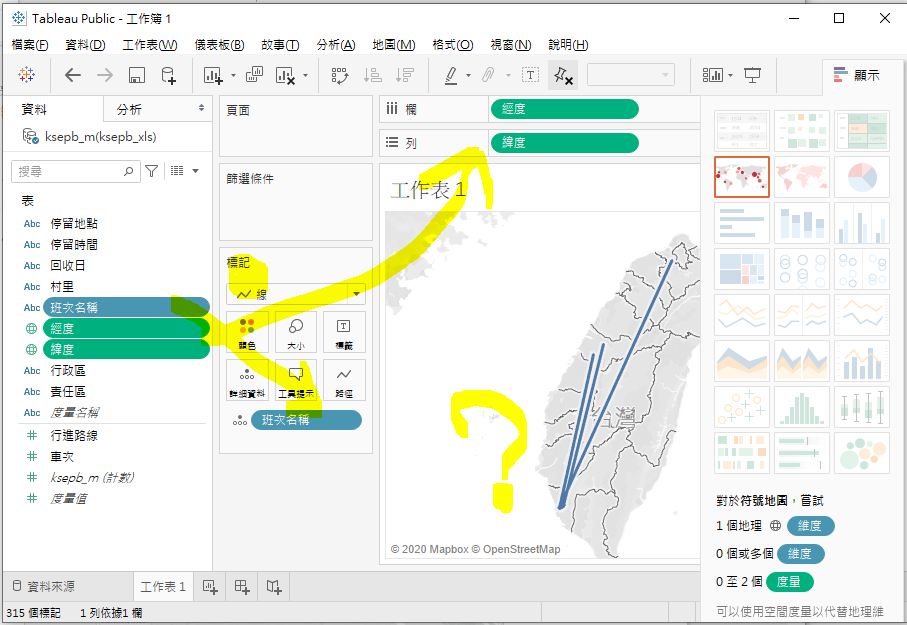
3. 接下來,把「行進路線」拉到「標記」區塊內的「路徑」。(搞得我好亂啊!沒關係,關鍵在下一步)
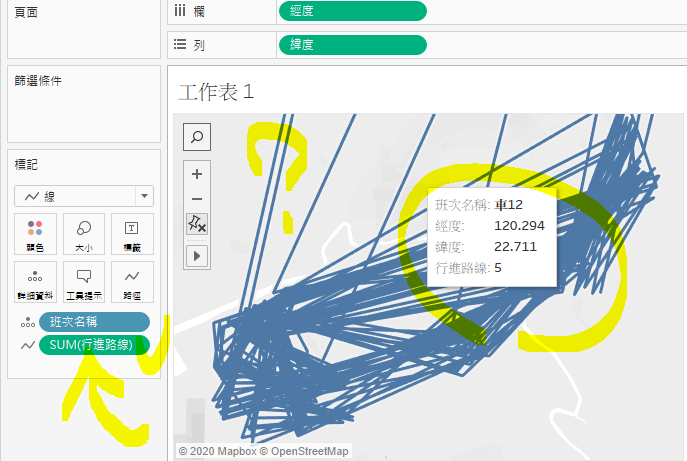
4. 上圖中,我把SUM(行進路線)標註起來。因為,我們要把這個屬性改成「維度」。(完成後如下圖)
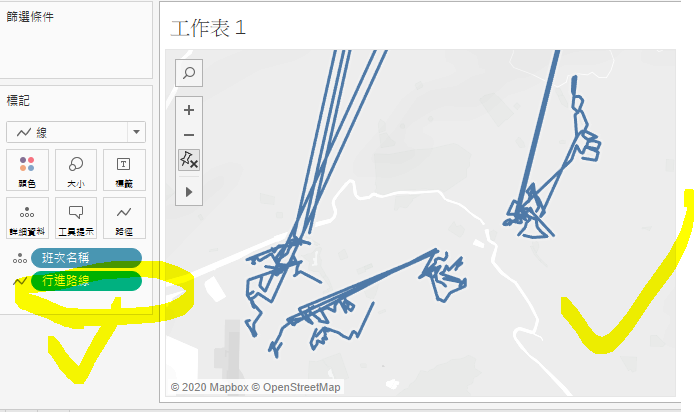
5. 幫路徑分顏色。將「班次名稱」拉到「標記」的顏色。
6. 接下來,要做「雙軸」地圖。「經度」拉到「欄」。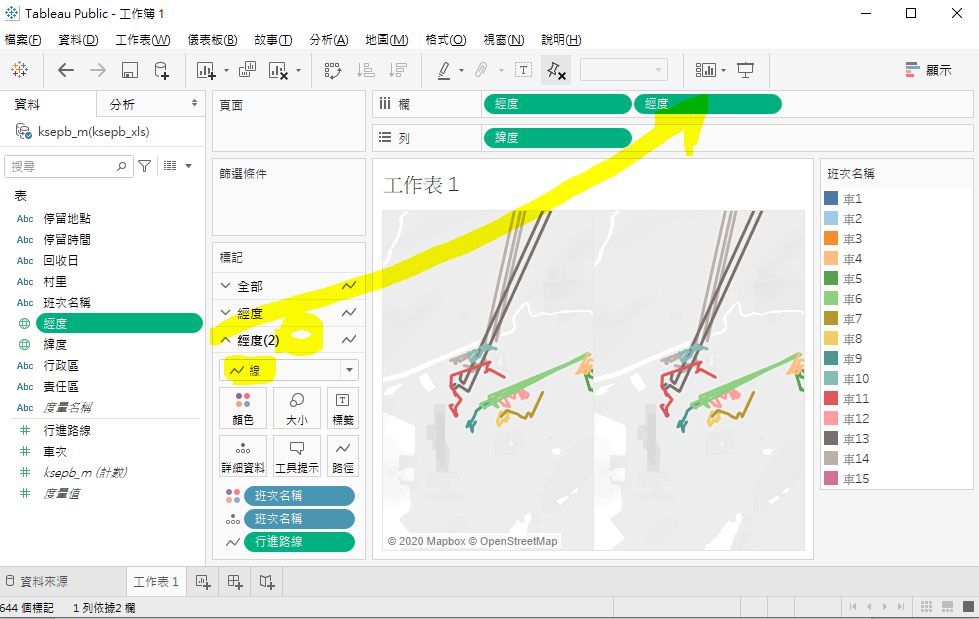
7. 新產生的第二個圖,將「標記類型」改成「自動」,會變成點點。
8. 將第二個「經度」設定為「雙軸」。完成。
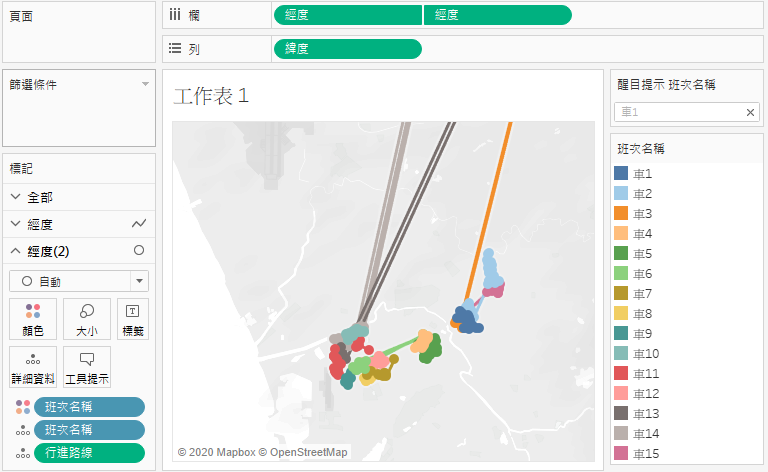
有些資料還是不太對。我們還是調整一下,將那些資料排除。
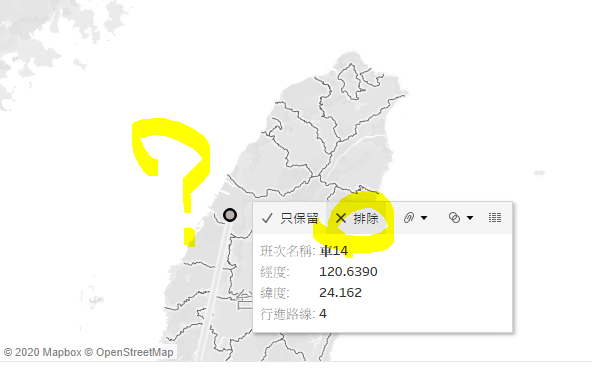
放大細看,真的錯很多耶.....不過,Talbeau的強大功能再次展現了。
1. 你可以直接排除錯誤的資料。
2. 也可以將資料加到集合中,再全部打包進行修正。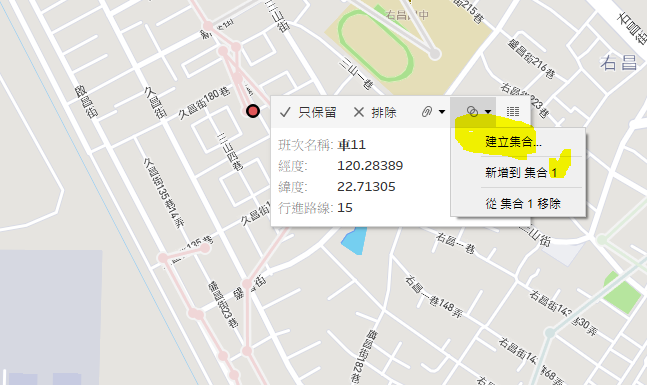
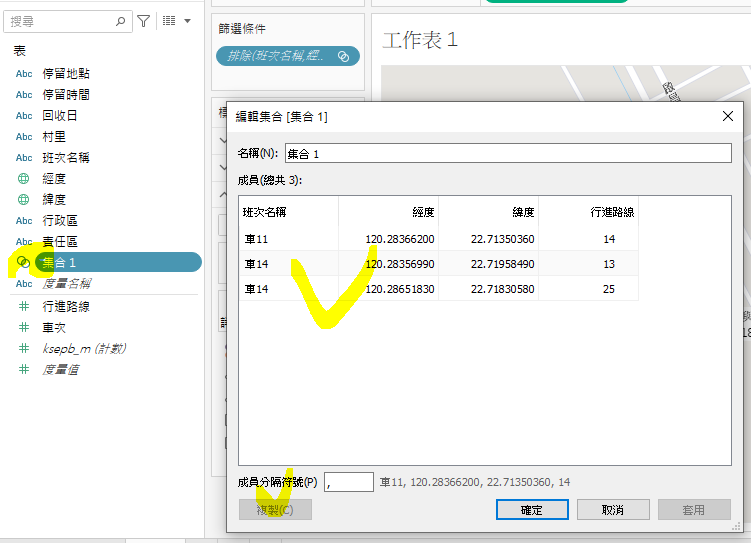
修正過後,再把原本的資料顯示在地圖上。完成。
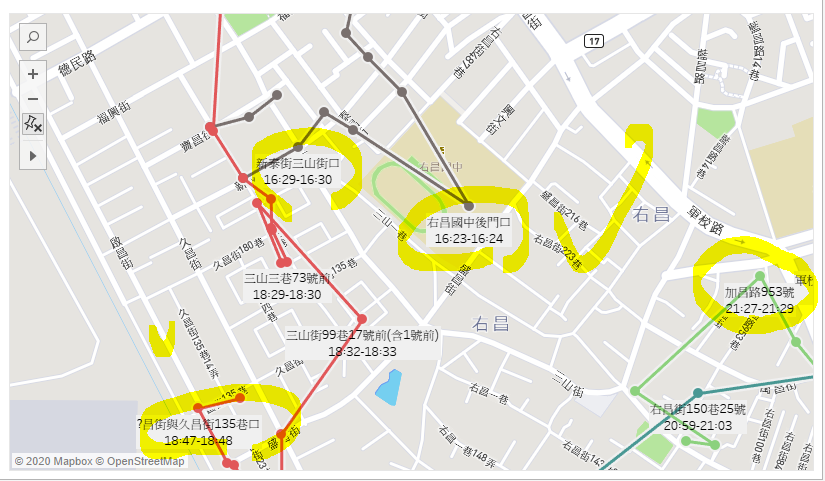
收工。原本想把存檔後的路徑放上來的......可是,這幾次存檔的功能都怪怪的。Orz
只能說遺憾了!
雖然.....資料有些錯,但是,今天的實作我還蠻喜歡的。
Tips : 在圖形標記的部分,我們可以增加一個新欄位,譬如說:其他停靠地點設定為1,開始與結尾設定為2,這樣,在標記的時候可以增加「大小」這個屬性,起點與終點的點點就會比較大哦!
